Cómo importar una copia válida de su certificado electrónico
Saltar índice de la informaciónWindows - Importar copia del certificado en Microsoft Edge
Para importar un certificado electrónico al navegador es necesario disponer de una copia válida del mismo. El icono de una copia válida será un sobre abierto con un certificado asomando y una llave, y la extensión .pfx o .p12. Si no es visible la extensión, haz clic con el botón derecho del ratón sobre el icono del certificado y accede a "Propiedades".
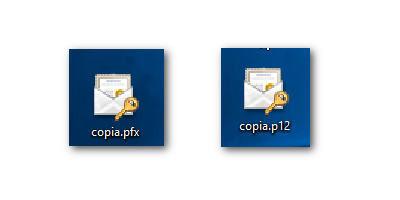
En Microsoft Edge accede al menú "Configuración y más", situado al final de la barra de direcciones, identificado con el icono de tres puntos horizontales y entra en "Configuración".
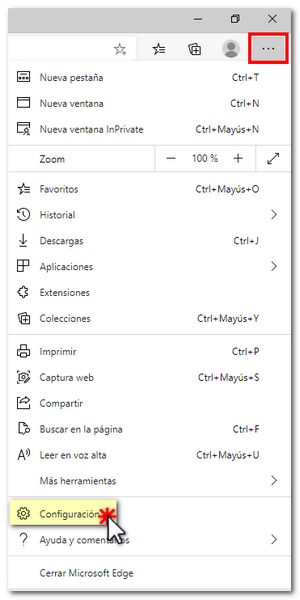
Pulsa sobre "Privacidad, búsqueda y servicios" situado en el margen izquierdo, localiza "Seguridad" y haz clic en "Administrar certificados".
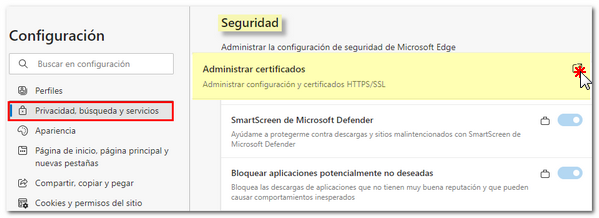
En la pestaña "Personal" pulsa el botón "Importar". A continuación, en el "Asistente de importación", pulsa"Siguiente.
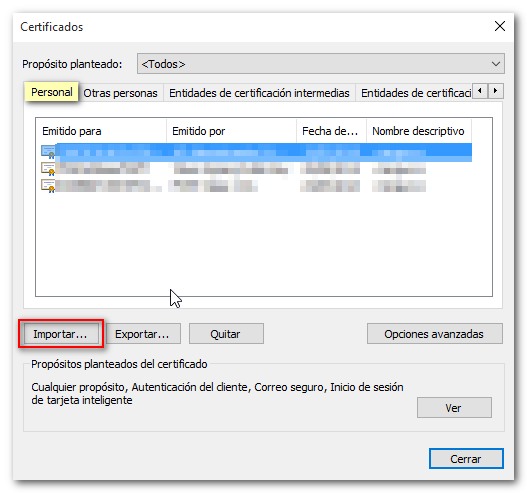
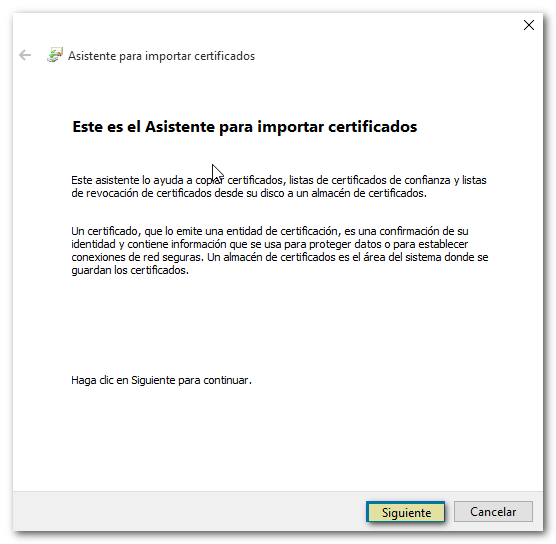 Pulsa "Examinar" para ir a la ruta donde se haya guardado la copia del certificado.
Pulsa "Examinar" para ir a la ruta donde se haya guardado la copia del certificado.
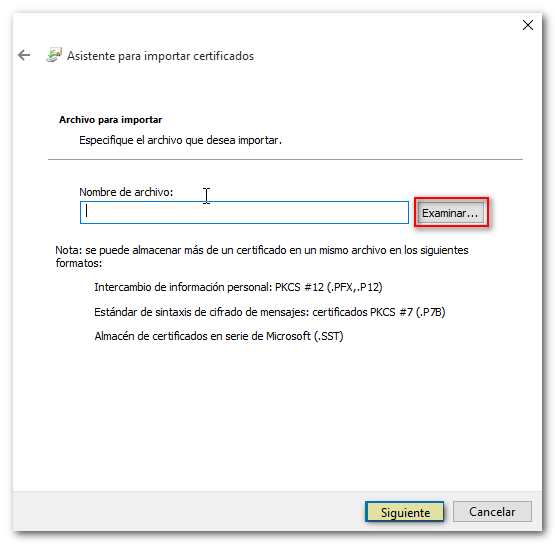
Selecciona el archivo .pfx o .p12 y pulsa "Abrir". Es importante escoger en el desplegable el tipo de fichero "Intercambio de información personal" para poder localizar la copia. Haz clic en "Siguiente" otra vez.
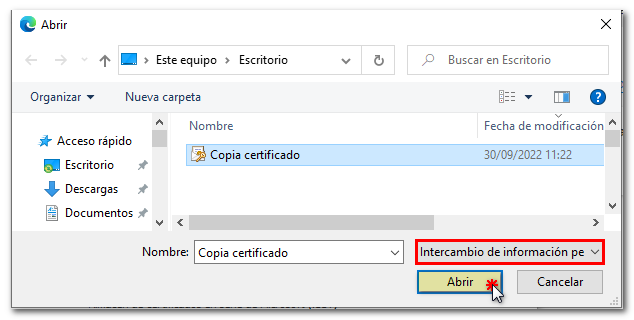
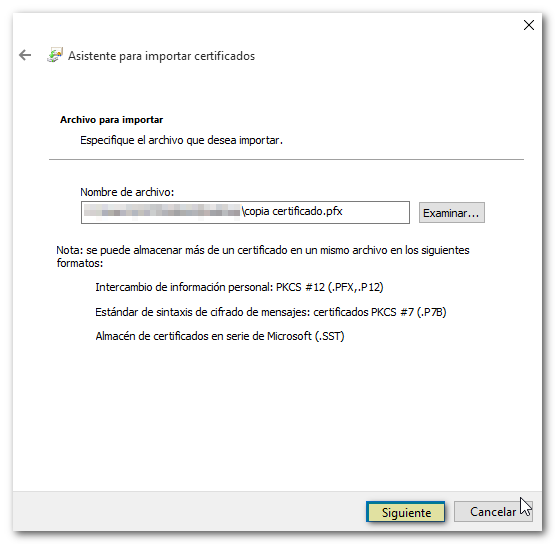 Si la copia se hizo con contraseña debes indicarla y es muy importante marcar también la casilla "Marcar esta clave como exportable..." para que, en caso de necesitar obtener una copia de seguridad del certificado puedas exportar la clave privada. Pulsa de nuevo "Siguiente".
Si la copia se hizo con contraseña debes indicarla y es muy importante marcar también la casilla "Marcar esta clave como exportable..." para que, en caso de necesitar obtener una copia de seguridad del certificado puedas exportar la clave privada. Pulsa de nuevo "Siguiente".
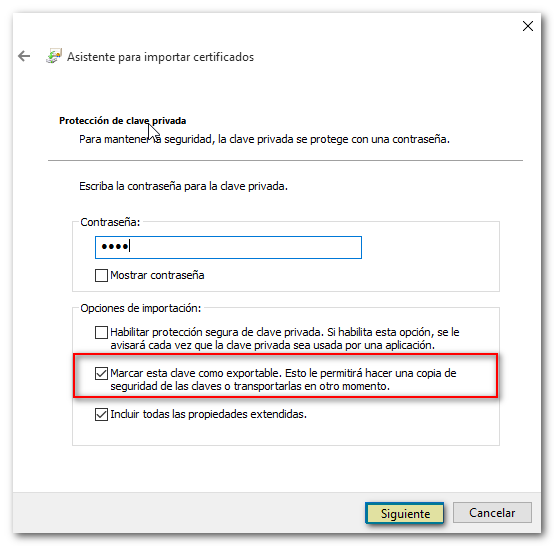
Marca "Seleccionar automáticamente el almacén de certificados...". Pulsa de nuevo "Siguiente" y, por último, "Finalizar".
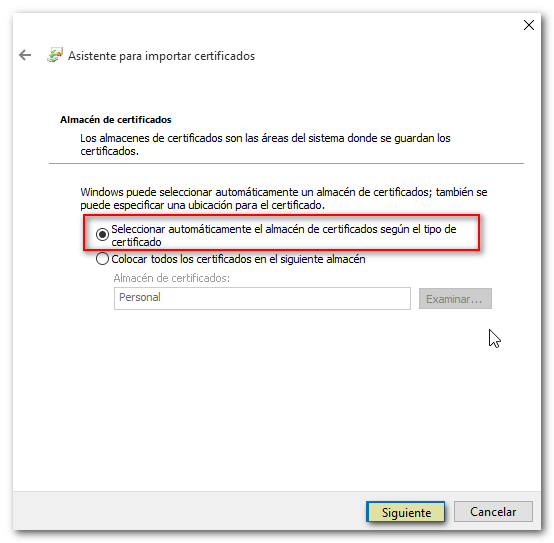
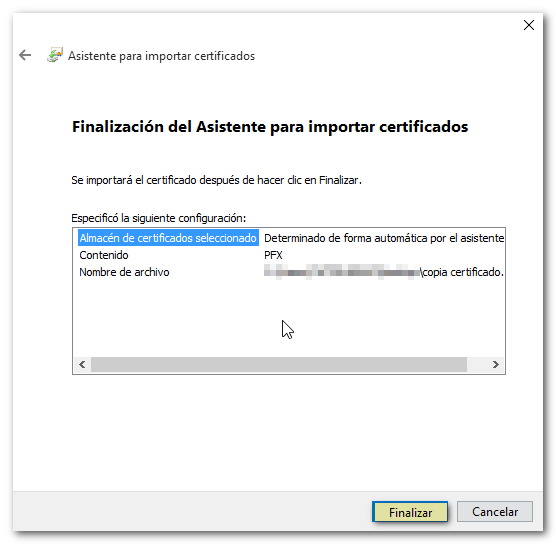 Si la importación ha sido correcta aparecerá el mensaje "La importacion se completó correctamente" y cuando el navegador solicite identificarse, el certificado aparecerá en la ventana de selección para la autenticación o firma.
Si la importación ha sido correcta aparecerá el mensaje "La importacion se completó correctamente" y cuando el navegador solicite identificarse, el certificado aparecerá en la ventana de selección para la autenticación o firma.
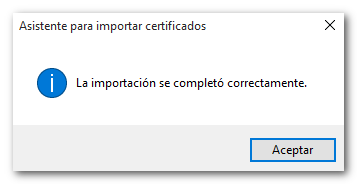
Otra opción para importar el certificado es hacer doble clic sobre la copia; de esta forma, se abre directamente el "Asistente de importación". En el primer paso, debes marcar "Usuario actual". De este modo, el certificado se instalará en la pestaña "Personal", que es la ubicación adecuada del certificado para poder firmar correctamente un trámite en la Sede Electrónica de la AEAT. El resto de las opciones que habría que marcar o dejar por defecto serían las mismas.
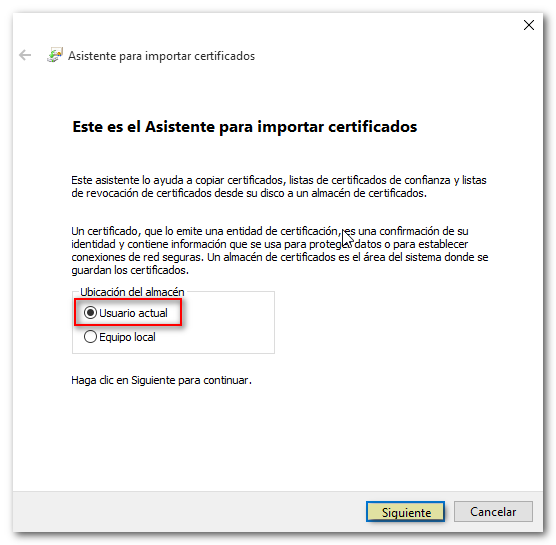
Si la copia del certificado no fuera válida (el icono es un certificado verde y no hay ninguna llave; la extensión del archivo es .cer) es porque al exportarlo no se marcó la casilla "Exportar la clave privada", que es la información personal que el certificado contiene y sin la cual no es posible firmar. Si la copia no es válida se instalará en la pestaña "Otras personas" en lugar de hacerlo en la pestaña "Personal" y no sería válido para acceder a los trámites de la página web de la AEAT.

Si los certificados no permiten trabajar con normalidad tampoco será posible realizar una copia correcta o solicitar su renovación a través de Internet. Si no dispones de una copia válida tendrás que solicitar un nuevo certificado.